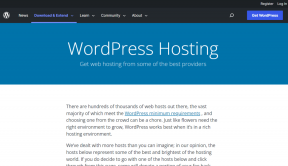4 הדרכים המובילות לאפס את אפליקציית ההגדרות ב-Windows 10 ו-Windows 11
Miscellanea / / April 29, 2023
מיקרוסופט הציגה את אפליקציית ההגדרות עם Windows 8. מאז, היא ביצעה אינספור שיפורים באפליקציה. אפליקציית ההגדרות ב-Windows 11 נראית שונה לחלוטין מ-Windows 10 ומכילה הגדרות ואפשרויות נוספות שלא היו קיימות בעבר בלוח הבקרה. מיקרוסופט מנסה לאט לאט להפחית את התלות בלוח הבקרה ומעבירה הכל באפליקציית ההגדרות להתמזג עם ממשק המשתמש המחודש.
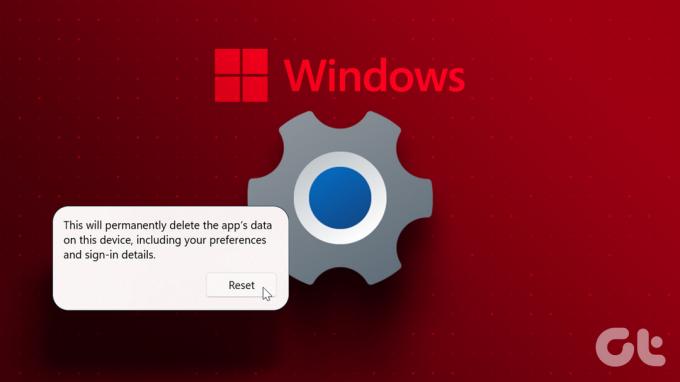
אבל מה אם ה אפליקציית ההגדרות מתחילה לפעול ב-Windows? אם פתרון בעיות בסיסי לא עובד, אתה יכול לאפס את אפליקציית ההגדרות. נדון במספר שיטות לאיפוס האפליקציה ב-Windows 10 ו-Windows 11.
1. אפליקציית איפוס הגדרות באמצעות הגדרות מתקדמות
Windows 10 ו-Windows 11 מציעות את היכולת לאפס את אפליקציית ההגדרות באמצעות חלונית ההגדרות המתקדמות. בדרך כלל, אתה פותח את רשימת האפליקציות המותקנות ואז ניגש להגדרות מתקדמות משם. אבל אפליקציית ההגדרות לא מופיעה ברשימת האפליקציות המותקנות. הנה איך לאפס את זה:
שלב 1: הקש על מקש Windows כדי לפתוח את תפריט התחל. הקלד הגדרות ולאחר מכן לחץ על אפשרות הגדרות האפליקציה בחלונית הימנית.
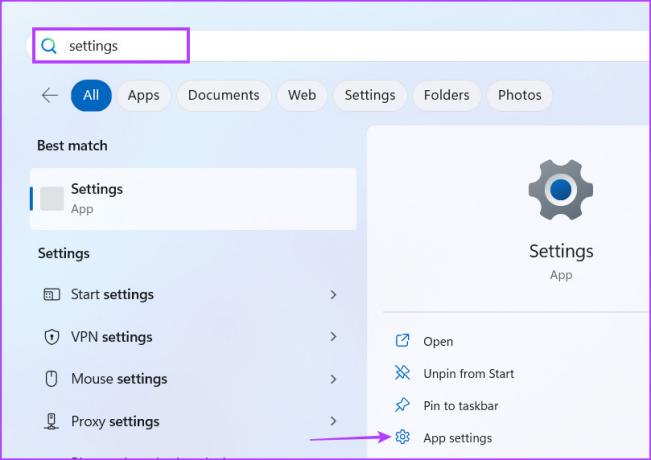
שלב 2: גלול מטה בדף ההגדרות המתקדמות ואתר את הקטע איפוס. לחץ על כפתור איפוס. אתה יכול גם לתקן את האפליקציה באמצעות אפשרות התיקון לפני איפוסה. ל-Windows 10 אין אפשרות לתקן את האפליקציה.

2. אפליקציית איפוס הגדרות באמצעות שורת הפקודה
מיקרוסופט הציגה אמצעי לאיפוס אפליקציית ההגדרות באמצעות שורת הפקודה. שיטה זו תעבוד ב-Windows 10 ו-Windows 11. בדוק את השלבים הבאים:
שלב 1: לחץ לחיצה ימנית על כפתור התחל כדי להפעיל את התפריט Power User. לחץ על האפשרות Terminal (Admin) ברשימה.

שלב 2: בקרת חשבון משתמש תופיע. לחץ על כפתור כן כדי להמשיך.
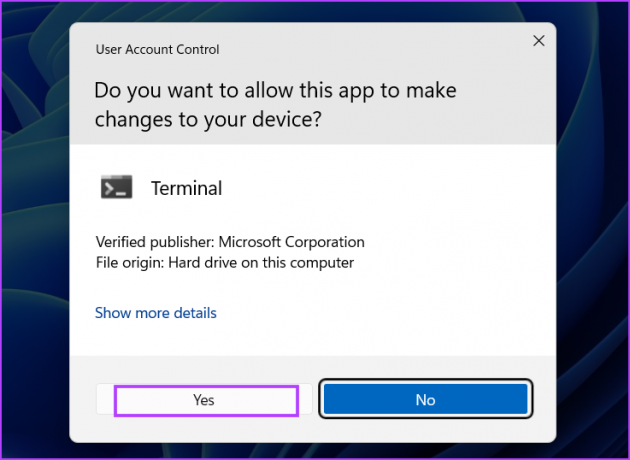
שלב 3: בחלון אפליקציית Terminal, הקלד את הפקודה הבאה והקש Enter:
PowerShell -ExecutionPolicy Unrestricted -Command "& {$manifest = (Get-AppxPackage immersivecontrolpanel). InstallLocation + '\AppxManifest.xml'; Add-AppxPackage -DisableDevelopmentMode -Register $manifest}"
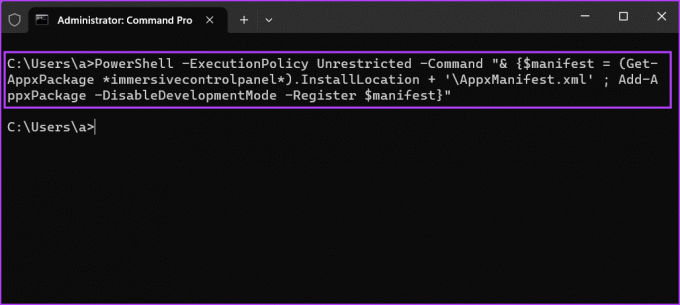
שלב 4: המתן לביצוע הפקודה. לא תראה שום הודעת אישור. סגור את חלון אפליקציית Terminal.
3. אפליקציית הגדרות איפוס באמצעות PowerShell
מיקרוסופט בחנה cmdlet כדי להקל על איפוס אפליקציית ההגדרות באמצעות PowerShell. אבל התכונה מעולם לא הגיעה ב-Windows 10. אז, שיטה זו תעבוד רק ב- Windows 11. אם תנסה להפעיל פקודה זו ב- Windows 10, תיתקל בשגיאה.
שלב 1: הקש על מקש Windows, הקלד PowerShell והקש בו-זמנית Ctrl + Shift + Enter קיצור מקשים.
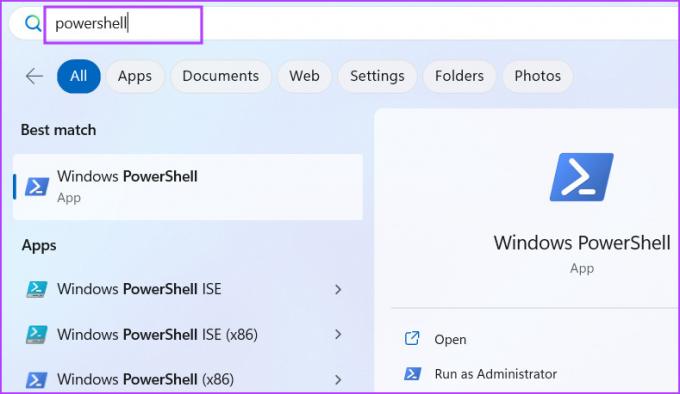
שלב 2: בקרת חשבון משתמש תופעל. לחץ על כפתור כן.
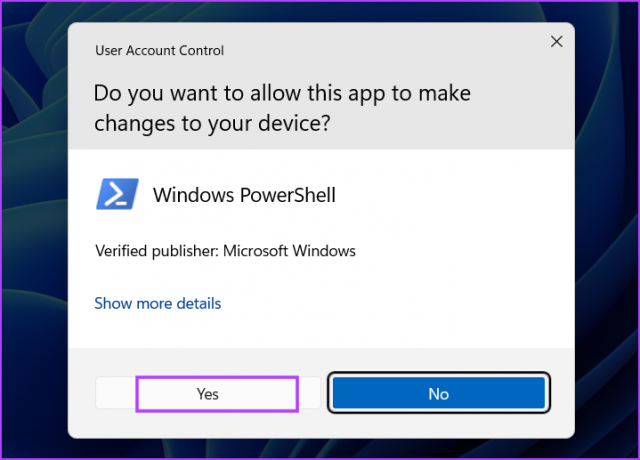
שלב 3: כעת, הקלד את הפקודה הבאה בחלון PowerShell והקש Enter:
Get-AppxPackage Windows. ImmersiveControlPanel | Reset-AppxPackage
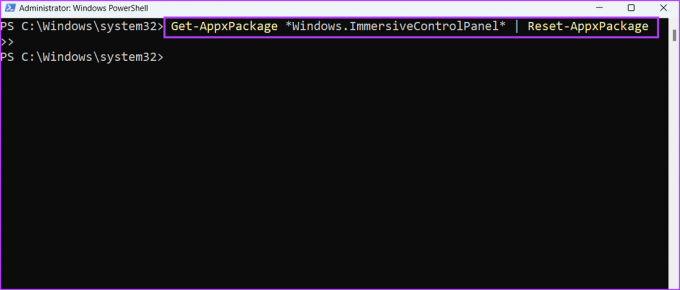
שלב 4: תראה קוד כלשהו מופעל בחלון PowerShell למשך מספר שניות. לאחר מכן, אתה יכול לסגור את החלון.
4. אפליקציית הגדרות איפוס באמצעות קובץ אצווה
הפעלת פקודות כל פעם שאתה רוצה לאפס את אפליקציות ההגדרות עשויה להיות גוזלת זמן. אז, אתה יכול ליצור קובץ אצווה של אותו הדבר, ולהפעיל אותו בכל פעם שאתה צריך. אתה יכול לשמור את קובץ האצווה בשולחן העבודה לגישה קלה ולא תצטרך לפתוח את שורת הפקודה או לצלול עמוק לתוך הגדרות מתקדמות. כך:
שלב 1: הקש על מקשי הקיצור של Windows + D כדי לעבור לשולחן העבודה.
שלב 2: לחץ לחיצה ימנית על שולחן העבודה ובחר באפשרות חדש מתפריט ההקשר. לאחר מכן בחר באפשרות מסמך טקסט.

שלב 3: לחץ פעמיים על קובץ הטקסט החדש שנוצר כדי לפתוח אותו. העתק והדבק את השורה הבאה בקובץ:
@הד כבוי. cmd.exe /k PowerShell -ExecutionPolicy Unrestricted -Command "& {$manifest = (Get-AppxPackage immersivecontrolpanel).InstallLocation + '\AppxManifest.xml'; Add-AppxPackage -DisableDevelopmentMode -Register $manifest}" יְצִיאָה
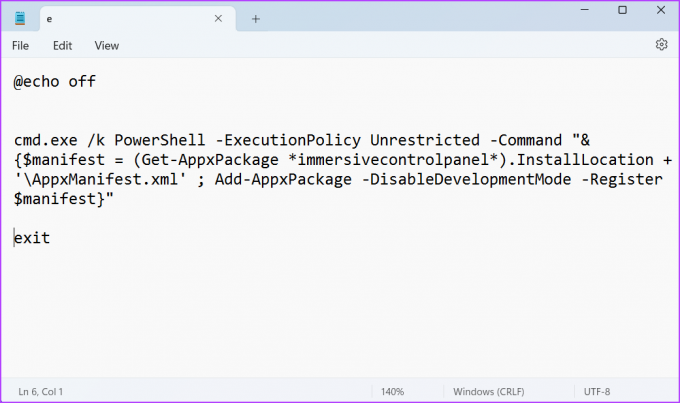
שלב 4: הקש על מקשי הקיצור Ctrl + Shift + S בבת אחת כדי לפתוח את החלון 'שמור בשם'. הקלד את שם קובץ האצווה ResetSetting.bat.

שלב 5: לחץ על הרשימה הנפתחת שמור כסוג ובחר באפשרות כל הקבצים. לאחר מכן, לחץ על כפתור שמור. קובץ האצווה יופיע על שולחן העבודה.
שלב 6: סגור את קובץ הרשימות. עבור לשולחן העבודה ולחץ באמצעות לחצן העכבר הימני על קובץ האצווה החדש שנוצר. בחר באפשרות הפעל כמנהל.
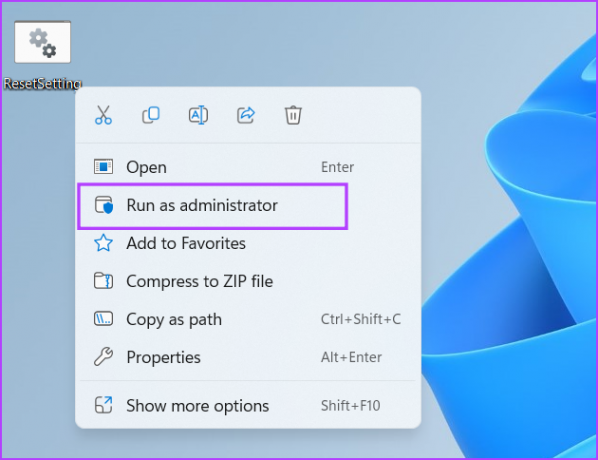
שלב 7: חלון חשבון המשתמש יופיע שוב. לחץ על כפתור כן.
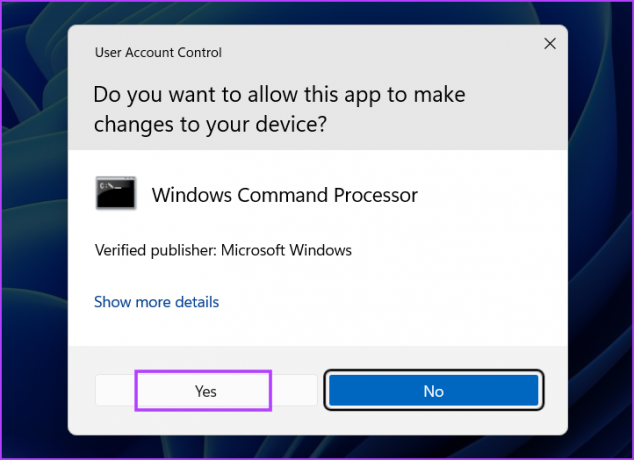
שלב 8: קובץ האצווה יפעיל את הפקודה לאיפוס אפליקציית ההגדרות. לא תראה שום הודעת אישור. סגור את חלון שורת הפקודה לאחר מכן.
תקן בקלות בעיות באמצעות אפליקציית ההגדרות
אפליקציית ההגדרות של Windows היא המקום הרצוי לכוונון ההגדרות הכי דקות עבור המערכת. אבל כאשר אפליקציית ההגדרות לא מצליחה לעבוד כראוי, מיקרוסופט מציעה את האפשרות לתקן או לאפס אותה. אתה יכול לנסות את השיטה הקלה ביותר. אבל אם אינך יכול לפתוח את אפליקציית ההגדרות, תוכל להשתמש בשורת הפקודה או ב- פגז כוח שיטות לאיפוס.
עודכן לאחרונה ב-27 באפריל, 2023
המאמר לעיל עשוי להכיל קישורי שותפים שעוזרים לתמוך ב-Guiding Tech. עם זאת, זה לא משפיע על שלמות העריכה שלנו. התוכן נשאר חסר פניות ואותנטי.
נכתב על ידי
אבהישק מישרה
Abhishek דבק במערכת ההפעלה Windows מאז שקנה את Lenovo G570. עד כמה שזה ברור, הוא אוהב לכתוב על Windows ואנדרואיד, שתי מערכות ההפעלה הנפוצות אך המרתקות ביותר הזמינות לאנושות. כשהוא לא מנסח פוסט, הוא אוהב לרבוץ ב-OnePiece וכל מה שיש לנטפליקס להציע.